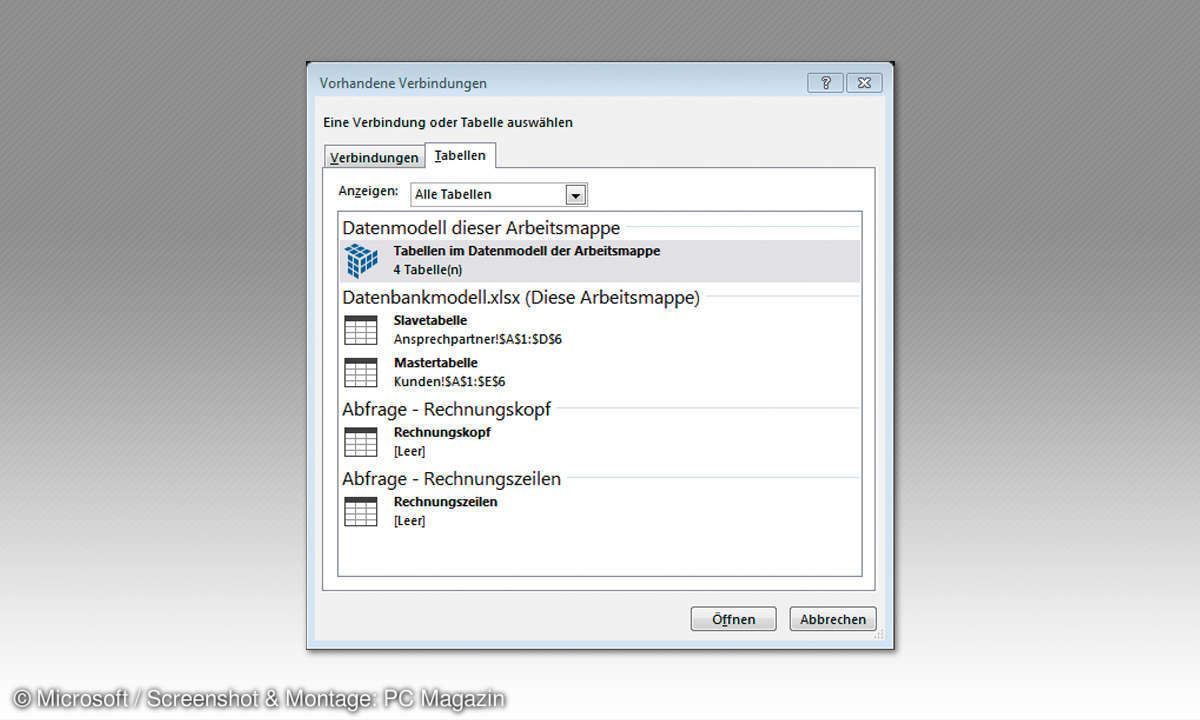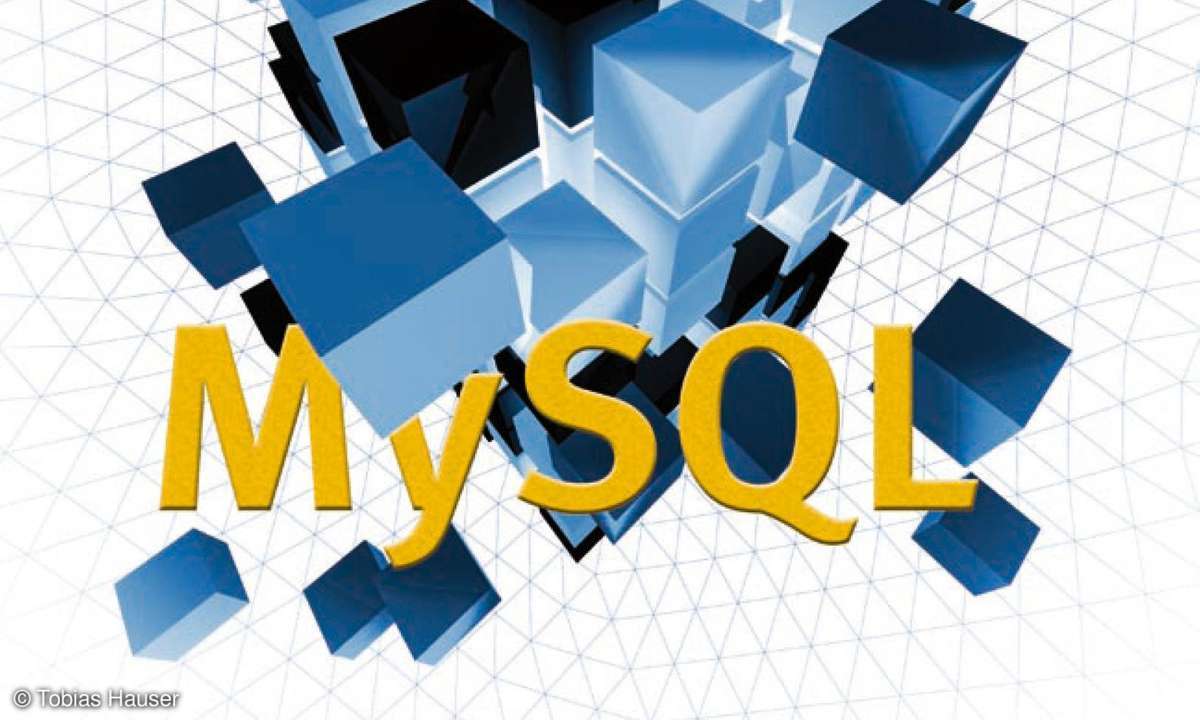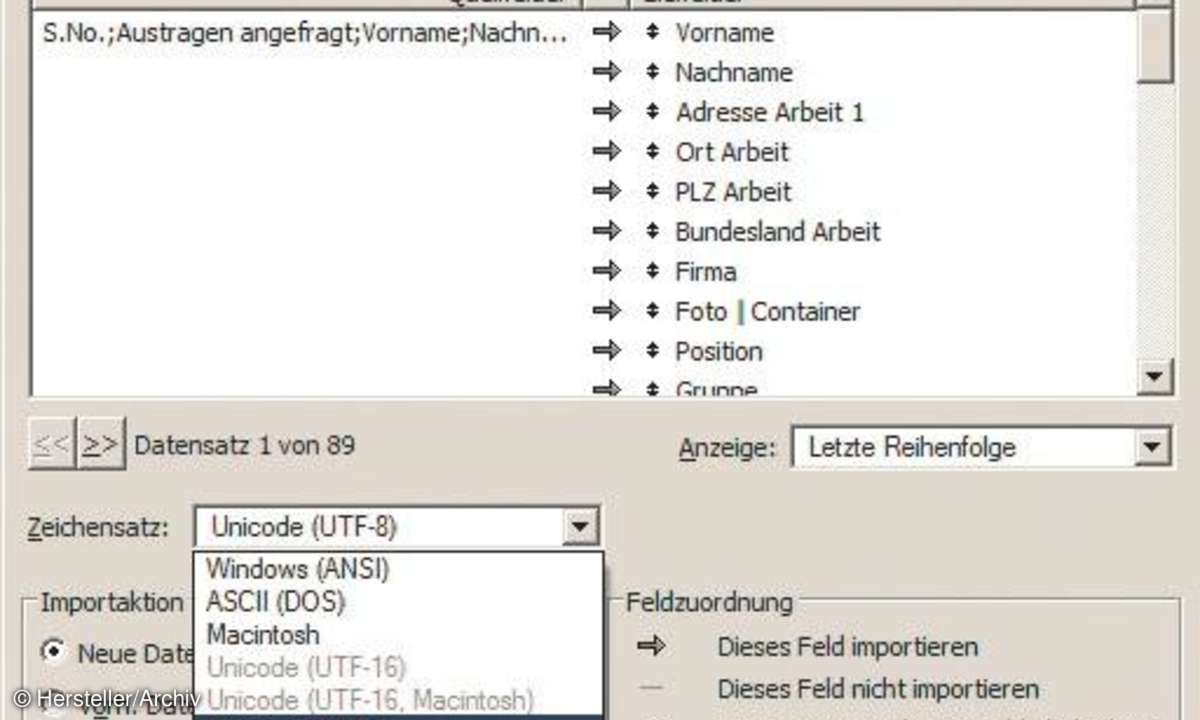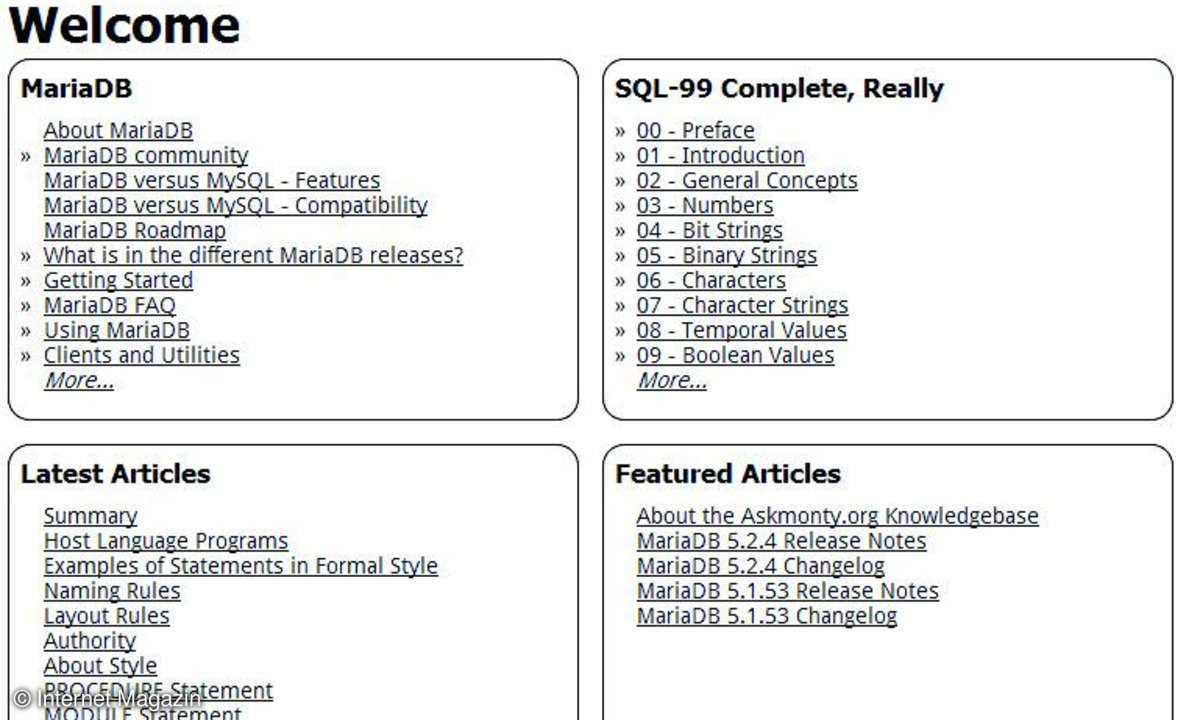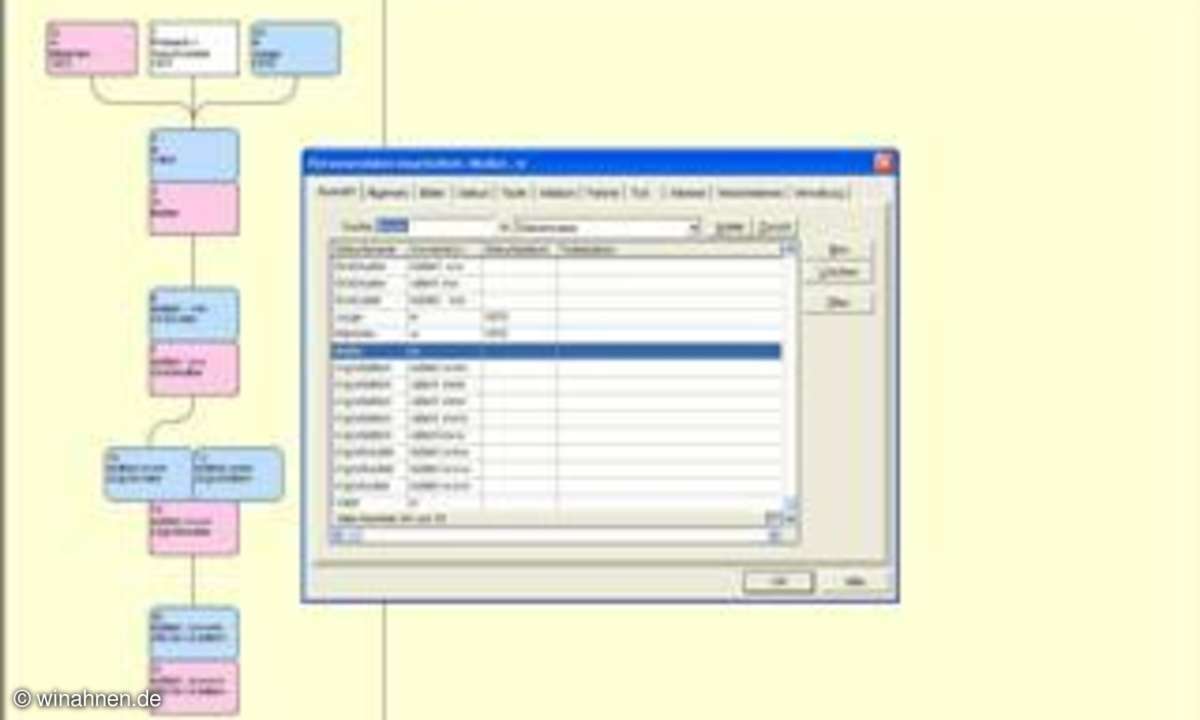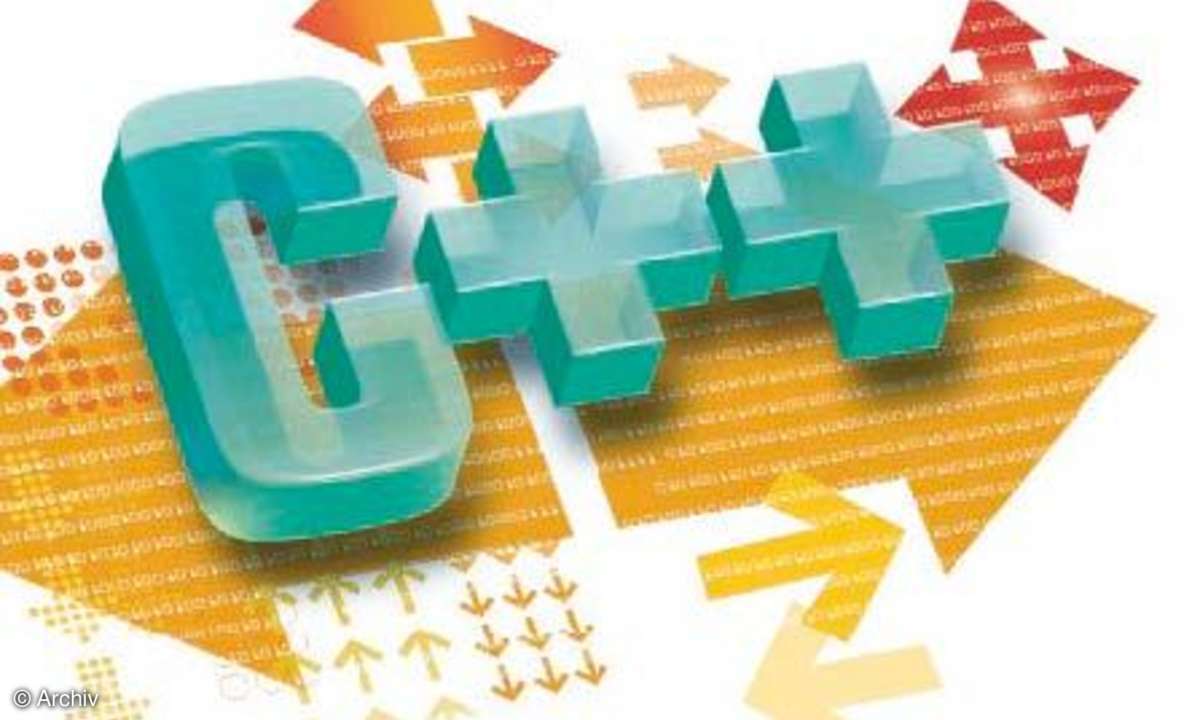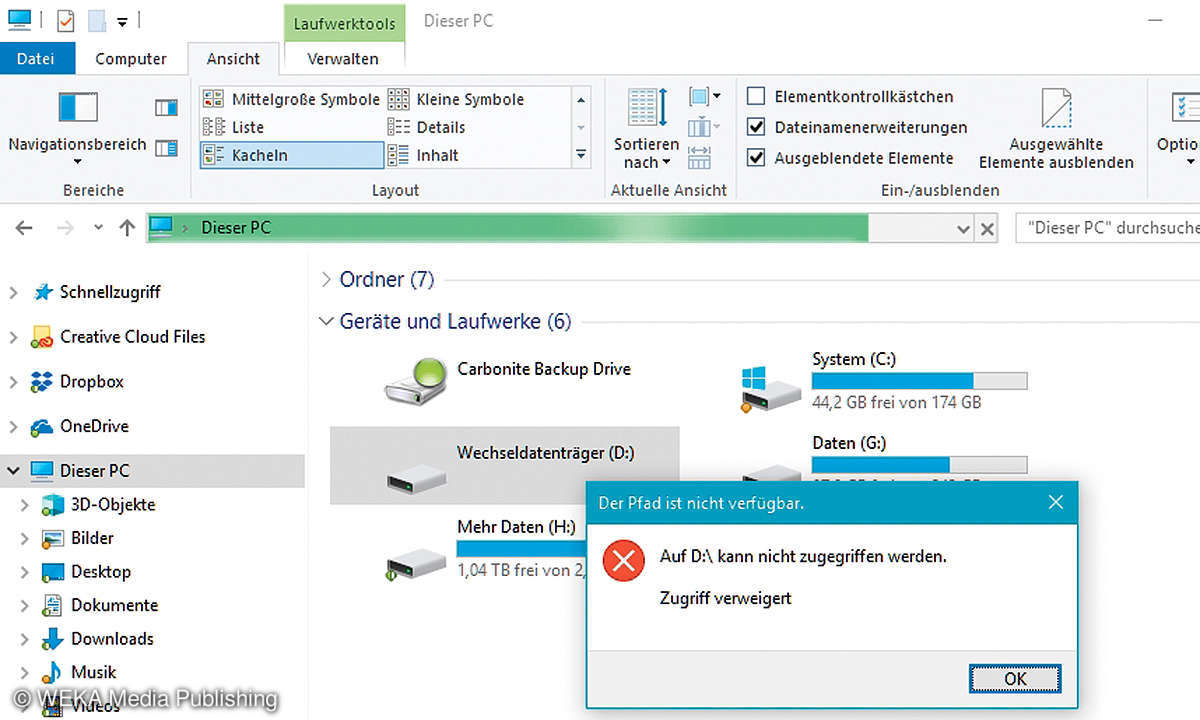Excel: Relationale Datenbanken - Fortsetzung
- Excel 2010: Relationale Datenbanken erstellen - so geht's
- Excel: Relationale Datenbanken - Fortsetzung
Die Auswertung der Daten mithilfe einer Pivot-TabelleNoch erkennen Sie die erstellte Beziehung nicht. Daher sollen die Tabellen jetzt ausgewertet werden. Für die Auswertung bietet sich eine Pivot-Tabelle an. Aktivieren Sie zunächst das Tabellenblatt mit Ihren Kunden. Klicken Sie dann auf eine beli...
Die Auswertung der Daten mithilfe einer Pivot-Tabelle
Noch erkennen Sie die erstellte Beziehung nicht. Daher sollen die Tabellen jetzt ausgewertet werden. Für die Auswertung bietet sich eine Pivot-Tabelle an. Aktivieren Sie zunächst das Tabellenblatt mit Ihren Kunden. Klicken Sie dann auf eine beliebige Zelle in der Kundentabelle. Aktivieren Sie dann das Register Einfügen und klicken Sie in der Gruppe Tabellen auf das Symbol Pivot Table.
Im jetzt eingeblendeten Dialogfenster aktivieren Sie das Optionskästchen Das Datenmodell dieser Arbeits- mappe verwenden. Die Pivot-Tabelle wird als neues Arbeitsblatt erstellt. Im Bereich Pivot Table-Felder klappen Sie die Tabellennamen mit einem Klick auf das jeweilige Dreieck vor den Tabellennamen auf, sodass Sie alle zugehörigen Feldbezeichnungen sehen.
Aktivieren Sie in der Mastertabelle das Feld Kundennummer. Da es sich hierbei um ein numerisches Feld handelt, wird es als Wertefeld erkannt. Ziehen Sie daher dieses Feld im unteren Fensterbereich der Pivot Tabellenfelder (Felder zwischen den Bereichen Ziehen und Ablegen) aus dem Bereich Wert in den Bereich Zeilen. Aktivieren Sie jetzt in der Tabelle Mastertabelle das Feld Kundenname.
Damit die Daten im Tabellenformat angezeigt werden, aktivieren Sie in den PivotTable-Tools das Register Entwurf. Klicken Sie auf die Berichtslayouts und wählen Sie die Darstellung In Tabellenformat darstellen aus. Jetzt werden die ausgewählten Daten übersichtlich dargestellt.
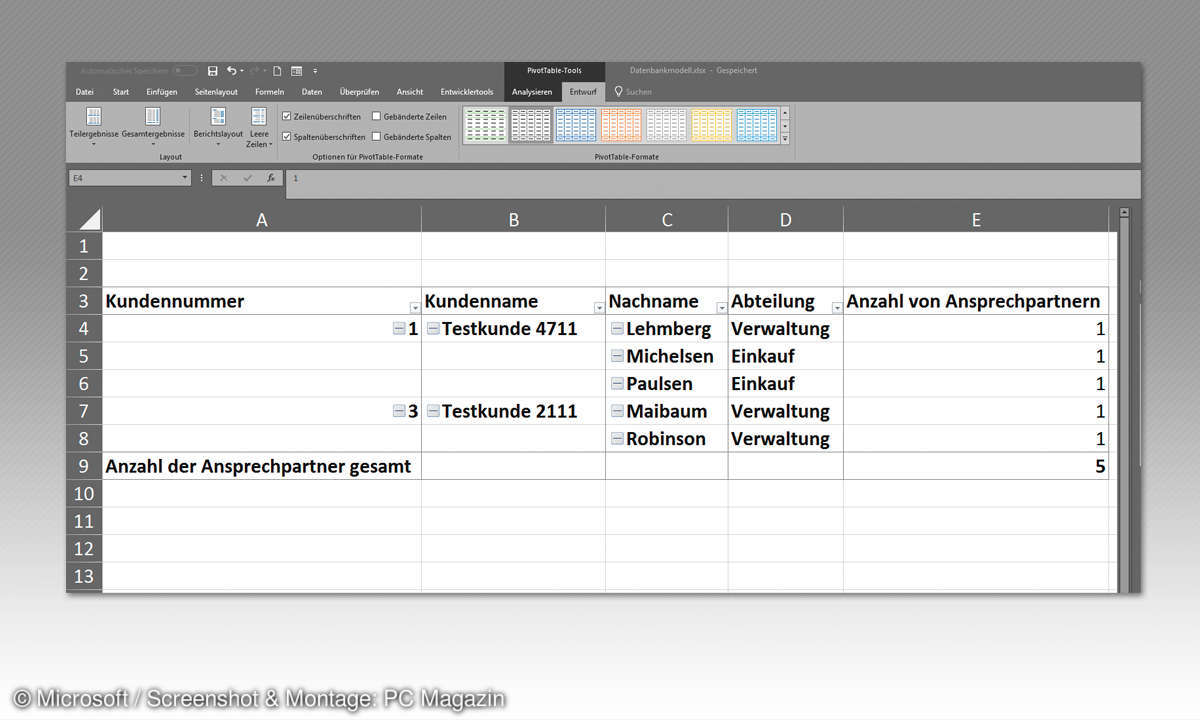
Darstellung der Beziehungen
Damit die Beziehung im Datenmodell dargestellt wird, aktivieren Sie das Feld Kundennummer aus den Feldern der Slavetabelle. Jetzt werden nur noch die Kunden angezeigt, die auch mindestens einen Ansprechpartner haben. Ändern Sie die Feldeinstellungen für die Kundennummer aus der Slavetabelle auf die Berechnungsart Anzahl. Klicken Sie dazu mit der rechten Maustaste auf das Wertfeld Summe von Kunden und wählen Sie im Kontextmenü den Befehl Wertfeldeinstellungen aus. Das gleichnamige Dialogfenster wird eingeblendet. Auf dem Registerblatt Werte zusammenfassen nach wählen Sie den Eintrag Anzahl aus. Schon haben Sie eine Zusammenfassung der Firmen mit den zugeordneten Ansprechpartnern erstellt. Damit Sie auch die Namen der Ansprechpartner zu den Kunden angezeigt bekommen, wählen Sie aus den Pivot-Table-Feldern das Feld Nachname aus. Falls Sie auch die Abteilung der jeweiligen Ansprechpartner sehen möchten, setzen Sie einen Haken vor das PivoTable-Feld Abteilung.
Gruppierungen in den Pivottabellen ein- und ausblenden
Zur Darstellung von Ansprechpartnern zu bestimmten Kunden haben Sie die Möglichkeit, Kundengruppen zu reduzieren oder zu erweitern. Damit alle Kundennummern auf einmal reduziert werden, klicken Sie auf eine beliebige Kundennummer. Aktivieren Sie in den PivotTable-Tools das Register Analysieren. Klicken Sie dann in der Gruppe Aktives Feld auf das Symbol Feld reduzieren.
Alle Kunden werden reduziert. Klicken Sie jetzt auf das Plussymbol vor der Kundennummer, die Sie analysieren möchten. Daraufhin werden alle Ansprech- partner zu dem ausgewählten Kunden ein- geblendet. Damit Sie wieder alle Kunden mit vorhan- denem Ansprechpartner sehen können, kli- cken Sie auf den Befehl Feld erweitern.
Daten filtern mit der Datenschnitt-Funktion
Eine komfortable Art der Datenfilterung bietet der Datenschnitt. Aktivieren Sie zum Erstellen von Datenschnitten in der Gruppe Filtern das Symbol Datenschnitt einfügen. Das gleichnamige Dialogfenster wird eingeblendet. Wählen Sie in diesem Dialogfenster aus der Mastertabelle die Felder Kundenname und Ort aus. Aus der Slavetabelle wählen Sie die Felder Abteilung und Nachname aus. Durch das Betätigen der Schaltfläche OK werden die ausgewählten Felder als Datenschnitte in die Tabelle eingefügt.
Das Geniale an der Filterung mit den Datenschnitten ist die Anzeige der Auswahl. Alle im obersten Datenschnitt (Kundenname) ausgewählten Felder zei- gen die Treffer in den nachgeordneten Datenschnitten an. Die Treffer werden fett formatiert dargestellt. Möchten Sie jetzt zum Beispiel nur Ansprechpartner aus einer bestimmten Abteilung analysieren, so klicken Sie im Datenschnitt Abteilung auf den gewünschten Abteilungsnamen.
Zum Entfernen von Filtereinstellungen im Datenschnitt dient das Symbol mit dem Trichter. Sobald Sie einen Datenschnitt aktivieren, werden die Optionen der Datenschnitt-Tools eingeblendet. Mit den Formatvorlagen versehen Sie die Datenschnitte mit unterschiedlichen Farben, sodass eine Unterscheidung der einzelnen Filter gewährleistet ist.
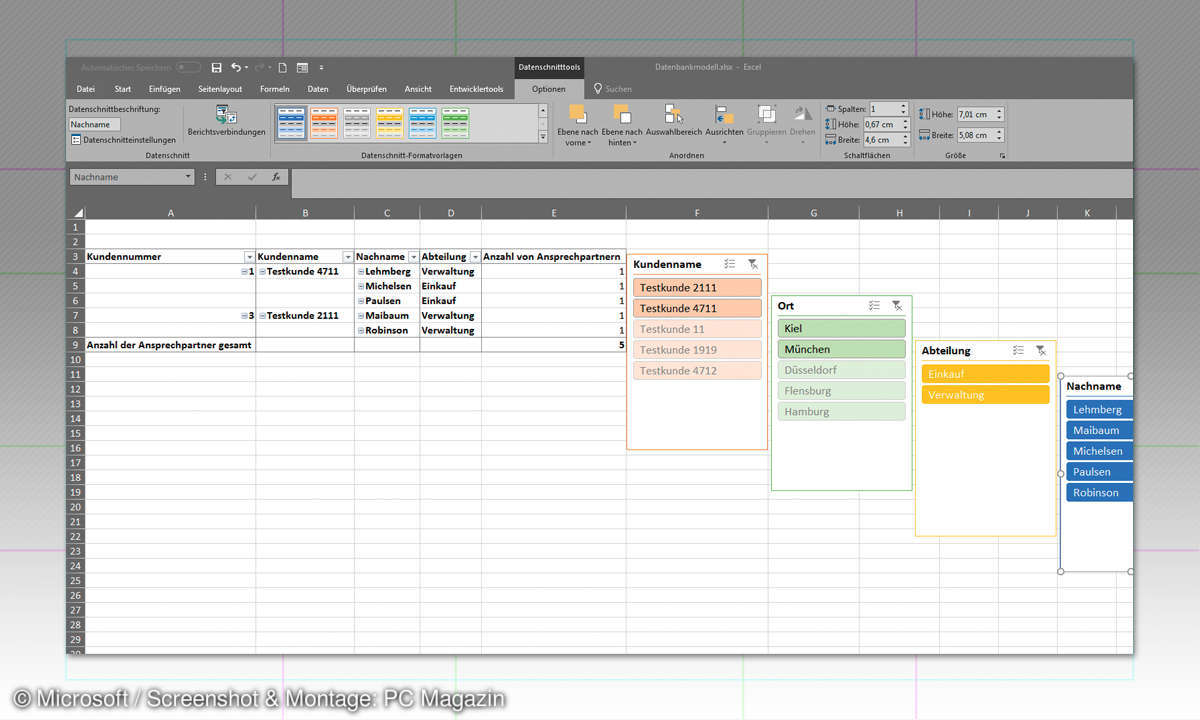
Vorteile einer echten Tabelle in Excel
In Excel wird oft von Tabellen gesprochen, obwohl eigentlich Bereiche gemeint sind.
Tabellen mit automatischen Rechenfunktionen
Sobald Sie einen Bereich in eine Tabelle umgewandelt haben, wird nicht nur das ausgewählte Format übernommen. Alle Spaltenüberschriften erhalten automatisch ein Filtersymbol. Außerdem werden die Tabellentools mit dem Registerblatt Entwurf eingeblendet. Sobald Sie einen Haken in das Kontrollkästchen Ergebniszeile setzen, wird eine Ergebniszeile unterhalb der Tabelle eingeblendet, und die letzte Spalte der Tabelle wird berechnet. Wenn Sie in die Ergebniszeile einer anderen Spalte klicken, erscheint ein Auswahlpfeil, über den Sie die gewünschte Berechnungsart auswählen. Wenn Sie sich in der letzten Zelle Ihrer Tabelle befinden (oberhalb der Ergebniszeile) und dort die Tabulator-Taste betätigen, wird automatisch eine neue Zeile eingefügt.
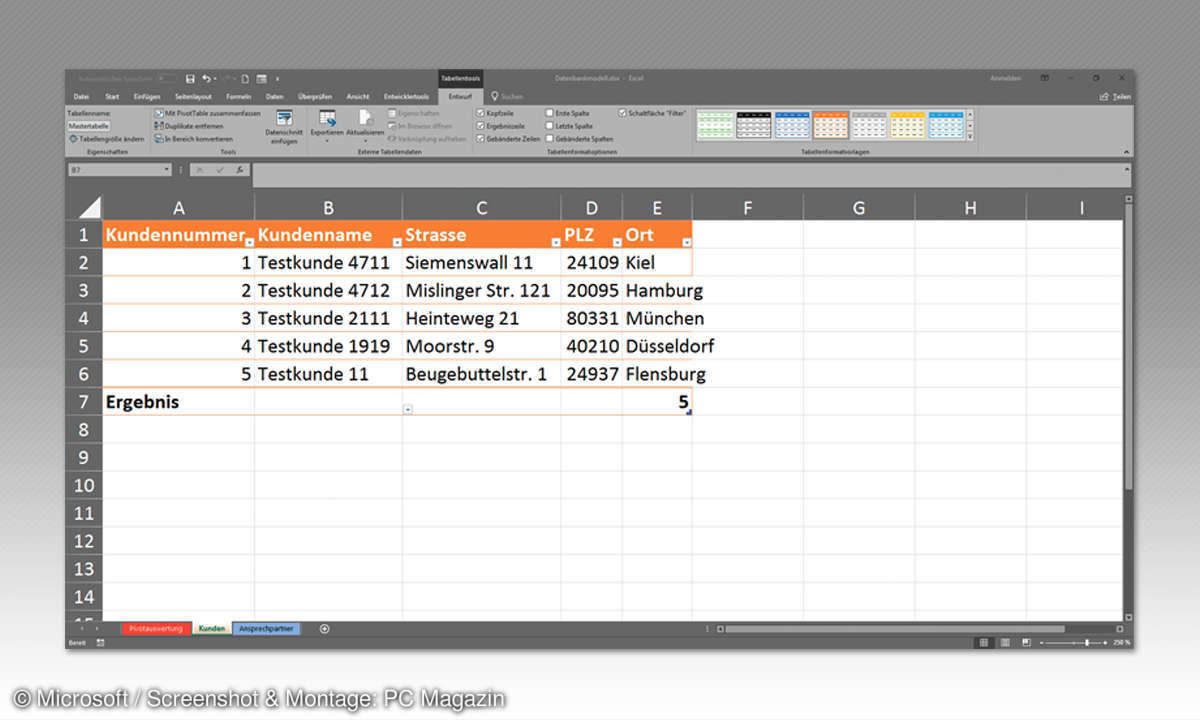
Daten aus einer relationalen Datenbank importieren
Wenn Sie bereits mit verknüpften Tabellen aus einer relationalen Datenbank arbeiten, können Sie diese problemlos importieren.
Microsoft Access ist die Datenbank in der MS-Office-Familie. Wenn Sie verknüpfte Tabellen aus einer relationalen Datenbank importieren, können diese Beziehungen häufig in dem von Excel im Hintergrund erstellten Datenmodell erkannt werden. In den anderen Fällen erstellen Sie die Beziehungen manuell.
Import verknüpfter Tabellen aus Access
Aktivieren Sie das Register Daten und klicken Sie dort auf das Symbol Daten abrufen. Ziehen Sie den Cursor auf den Eintrag Aus Datenbank und wählen Sie dann den Befehl Aus Microsoft Access Datenbank aus. Nach Auswahl der gewünschten Datenbank betätigen Sie den Befehl Importieren. Im Folgefenster wählen Sie die zu importierenden Tabellen aus und betätigen dann die Schaltfläche Laden. Aktivieren Sie den Befehl Vorhandene Verbindungen. Klicken Sie auf das Register Tabellen. Wählen Sie den Eintrag Tabellen im Datenmodell der Arbeitsmappe aus. Mit einem Klick auf Öffnen gelangen Sie in das Dialogfenster für Pivottabellen.